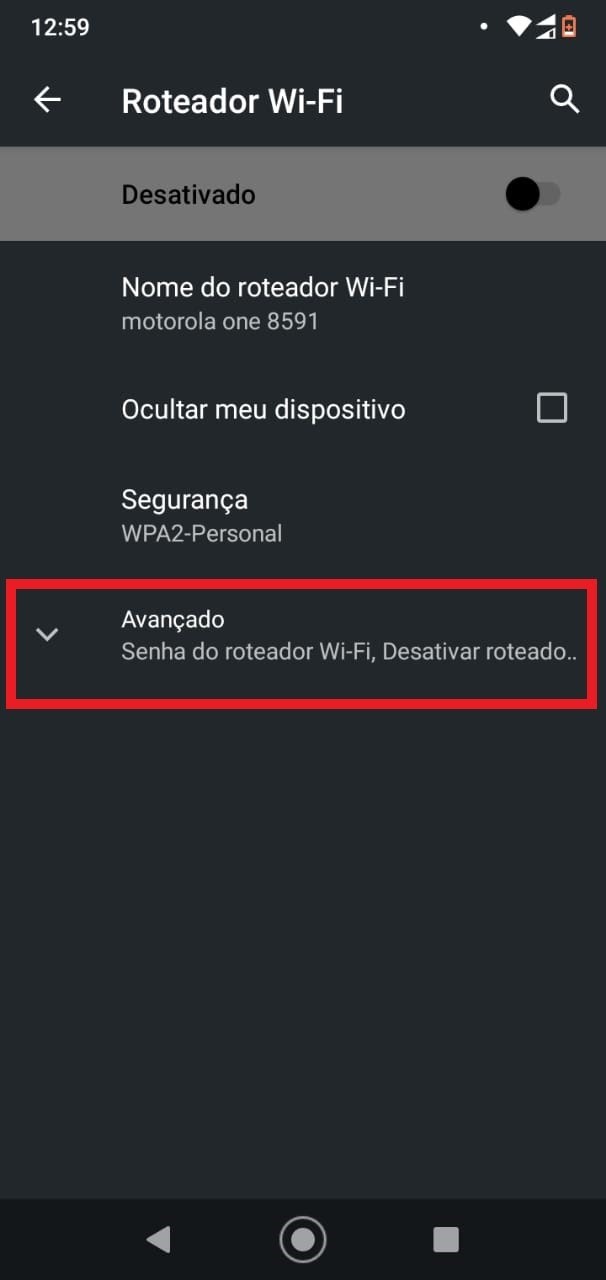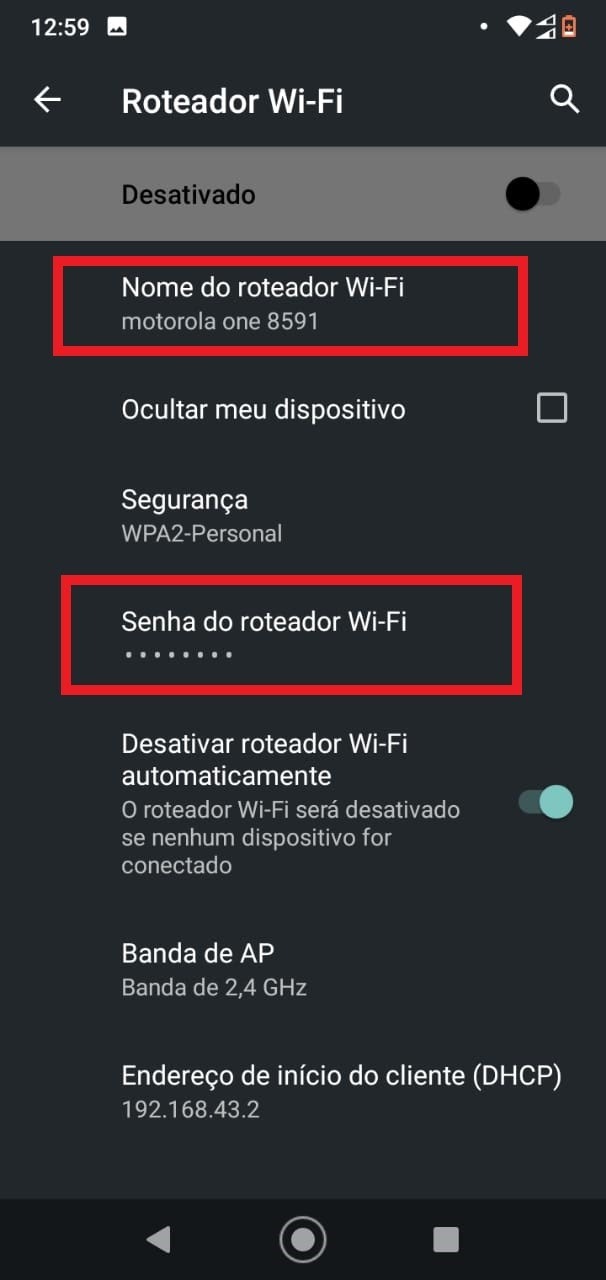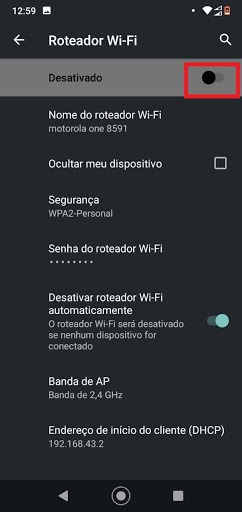Como rotear Internet pelo celular Motorola One
Técnico / Fácil
Criada 18 jun 2020 por Wanda
Esta página foi editada pela última vez à(s) 21:39 de 18 jun 2020 por Wanda.
Muitas vezes precisamos compartilhar os dados móveis do celular para outro celular ou para outros aparelhos, como computadores e televisores, que suportam a funcionalidade de Internet sem fio, o Wi-Fi [1]. Se o seu smartphone é um Motorola One [2] e você quer usar essa função, este é o tutorial certo para você. Aqui aprenderá, em poucos passos, não apenas a rotear, mas também a configurar o roteador Wi-Fi do aparelho.
Índice
Encontrando a função de rotear
Assim como qualquer outra ação que deseja realizar, seja com o celular ou qualquer outro aparelho, você deve reconhecê-la. Neste caso, trata-se do ícone que representa o Roteador Wi-fi do aparelho da Motorola, modelo Motorola One, ou Moto One como costumamos chamá-lo. Busque pelo ícone destacado na imagem abaixo.
O símbolo não aparecerá na tela como na imagem acima, a menos que se configure manualmente. Para configurar é preciso pressionar o ícone de lápis, que representa a ferramenta para editar os atalhos que gostaria de acessar mais facilmente e em seguida procurá-lo entre as opções.
Quando encontrar, mantenha-o pressionado e arraste para cima, como na imagem abaixo, para adicioná-lo. Fazendo isso, você facilita a ação de ativar e desativar o roteador sempre que quiser, sem precisar procurar pela função nas configurações do aparelho.
Configurando o roteador Wi-Fi
Para configurar o roteador de Wi-Fi do seu Motorola One, você precisa estar com a aplicação aberta e procurar pela função “Avançado”. Nela poderá escolher qual será o nome do roteador, que vem de fábrica como “motorola one 8591”, a senha e outras ferramentas que ajudarão a manter a segurança do aparelho.
Sim, você precisa configurar uma senha para o roteador ou correrá o risco de ter muitas pessoas indesejadas conectadas à rede do seu dispositivo. Também é aconselhável definir o nome da sua rede, pois facilitará na hora de procurar por ela para se conectar.
Ativando o roteador Wi-Fi
Depois de realizar os passos 1 e 2, o terceiro é o mais fácil. Você poderá ativar o seu roteador, deslizando a tela superior e procurando o símbolo na sua barra de tarefas, como está demonstrado na imagem abaixo, e pressionando rapidamente para ativar.
Poderá ainda buscar pelo roteador nas configurações do aparelho, procurando por Rede e Internet e em seguida por Roteador Wi-Fi e conexão (tethering). Ao tocar nessas opções, você abrirá as configurações do roteador do seu dispositivo, escolha “Roteador Wi-Fi” e pressione no ícone ao lado de “desativado” para ativar, como na imagem abaixo.
Agora que você já configurou o roteador Wi-Fi do seu Motorola One, só precisa conectar os dispositivos que desejar. Se for o seu computador ou televisor verifique as redes de Internet sem fio disponíveis e o seu aparelho aparecerá, pois já está roteando, basta selecionar a rede e digitar a mesma senha que escolheu para o seu roteador.
Para que você consiga utilizar o roteador Wi-Fi do Motorola One, é necessário que o recurso modo economia de dados [3] esteja desativado. Caso esta funcionalidade esteja ativada, o roteador ficará indisponível. Então, se não conseguir ativar ou configurar o seu roteador, verifique se o seu aparelho está em modo de economia de dados.
Aprenda mais sobre seu Motorola One
Fontes e Referências
- ↑ Wi-Fi. Wikipedia Brasil,2020. Disponível em: Portal Wikipedia. Acesso em 18 de jun. de 2020.
- ↑ Motorola One, 2020. Disponível em: Portal Motorola. Acesso em 18 de jun. de 2020.
- ↑ Usar menos dados móveis com o recurso "Economia de dados". Support Google, 2020. Disponível em: Portal Google. Acesso em 18 de jun. de 2020.